Satura rādītājs
Šajā pamācībā ir parādīts, kā iesaldēt šūnas programmā Excel, lai saglabātu tās redzamas, kamēr pārvietojaties uz citu darblapas apgabalu. Turpmāk atradīsiet detalizētus soļus, kā bloķēt rindu vai vairākas rindas, iesaldēt vienu vai vairākas kolonnas vai iesaldēt kolonnu un rindu vienlaicīgi.
Strādājot ar lielām datu kopām programmā Excel, bieži vien varat bloķēt noteiktas rindas vai kolonnas, lai to saturu varētu apskatīt, ritinot uz citu darblapas apgabalu. To var viegli izdarīt, izmantojot funkciju Sasaldēšanas paneļi komandu un dažas citas Excel funkcijas.
Kā iesaldēt rindas programmā Excel
Rindiņu iesaldēšana programmā Excel ir dažu klikšķu lieta. Vienkārši noklikšķiniet uz Skatīt cilne> Sasalšanas paneļi un atkarībā no tā, cik daudz rindu vēlaties bloķēt, izvēlieties vienu no šīm iespējām:
- Sasaldēt augšējo rindu - lai bloķētu pirmo rindu.
- Sasalšanas paneļi - lai bloķētu vairākas rindas.
Turpmāk ir sniegtas detalizētas vadlīnijas.
Kā iesaldēt augšējo rindu programmā Excel
Lai bloķētu augšējo rindu programmā Excel, dodieties uz Skatīt cilne, Logs grupu un noklikšķiniet uz Sasalšanas paneļi > Sasaldēt augšējo rindu .
Tas bloķēs darblapas pirmo rindu, lai tā paliktu redzama, kad pārvietosieties pa pārējo darblapas daļu.
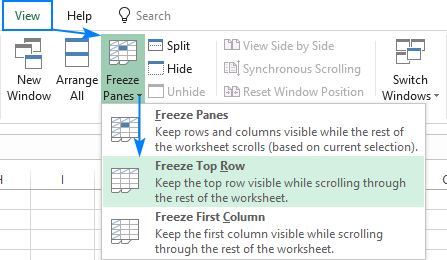
To, ka augšējā rinda ir iesaldēta, var noteikt pēc pelēkās līnijas zem tās:
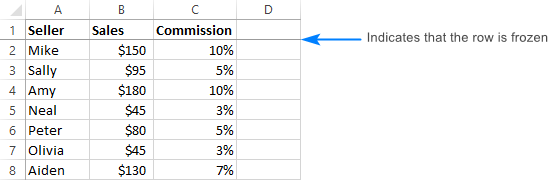
Kā iesaldēt vairākas rindas programmā Excel
Ja vēlaties bloķēt vairākas rindas (sākot ar 1. rindu), veiciet šādas darbības:
- Atlasiet rindu (vai pirmo šūnas rindā) tieši zem pēdējās rindas, kuru vēlaties iesaldēt.
- Par Skatīt noklikšķiniet uz cilnes Sasalšanas paneļi > Sasaldēšanas paneļi .
Piemēram, lai iesaldētu divas augšējās rindas programmā Excel, mēs izvēlamies šūnu A3 vai visu 3. rindu un noklikšķiniet uz Sasaldēšanas paneļi :
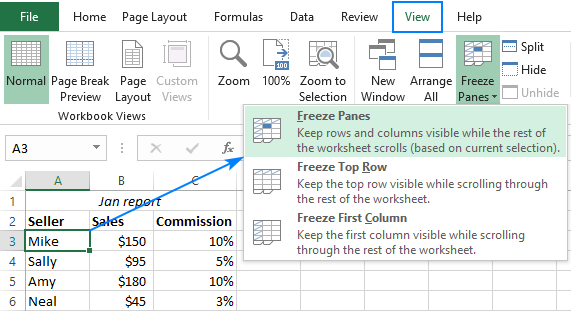
Tā rezultātā varēsiet ritināt lapas saturu, vienlaikus turpinot skatīt iesaldētās šūnas pirmajās divās rindās:
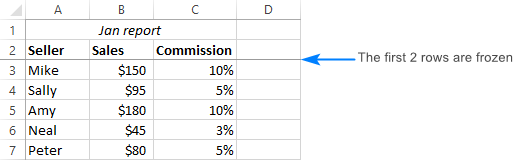
Piezīmes:
- Microsoft Excel ļauj iesaldēt tikai rindas augšpusē Nav iespējams bloķēt rindas lapas vidū.
- Pārliecinieties, ka visas bloķējamās rindas ir redzamas iesaldēšanas brīdī. Ja dažas rindas nav redzamas, pēc iesaldēšanas šādas rindas tiks paslēptas. Lai iegūtu plašāku informāciju, skatiet sadaļu Kā izvairīties no iesaldētām slēptajām rindām programmā Excel.
Kā iesaldēt kolonnas programmā Excel
Excel programmā kolonnu iesaldēšana tiek veikta līdzīgi, izmantojot Sasalšanas paneļi komandas.
Kā bloķēt pirmo kolonnu
Lai iesaldētu lapas pirmo kolonnu, noklikšķiniet uz Skatīt cilne> Iesaldēšanas paneļi> Pirmās kolonnas iesaldēšana .
Tādējādi, ritinot pa labi, vienmēr būs redzama kreisākā sleja.
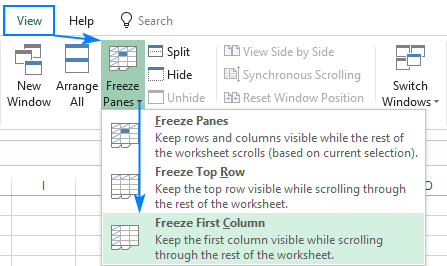
Kā programmā Excel iesaldēt vairākus kolonnas
Ja vēlaties iesaldēt vairāk nekā vienu kolonnu, ir jādara tas, kas jādara:
- Atlasiet kolonnu (vai pirmo kolonnas šūnu), kas atrodas pa labi no pēdējās kolonnas, kuru vēlaties bloķēt.
- Dodieties uz Skatīt cilni un noklikšķiniet uz Sasalšanas paneļi > Sasalšanas paneļi .
Piemēram, lai iesaldētu pirmās divas kolonnas, atlasiet visu C kolonnu vai šūnu C1 un noklikšķiniet uz Sasalšanas paneļi :
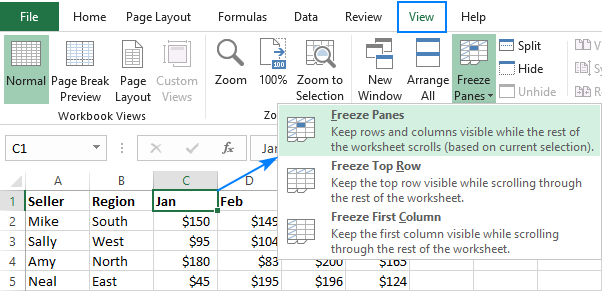
Tas bloķēs pirmās divas kolonnas, kā norāda biezāka un tumšāka robeža, ļaujot skatīt šūnas iesaldētajās kolonnās, pārvietojoties pa darblapu:
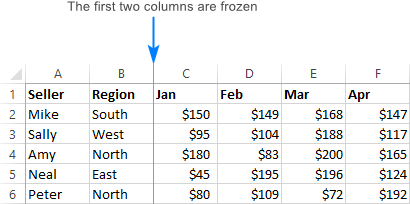
Piezīmes:
- Iesaldēt var tikai kolonnas kreisajā pusē darblapas vidū esošās kolonnas nevar iesaldēt.
- Visām bloķējamajām kolonnām jābūt redzams , visas kolonnas, kas nav redzamas, pēc iesaldēšanas tiks paslēptas.
Kā iesaldēt rindas un kolonnas programmā Excel
Papildus kolonnu un rindu bloķēšanai atsevišķi Microsoft Excel ļauj vienlaikus iesaldēt gan rindas, gan kolonnas:
- Izvēlieties šūnas zem pēdējās rindas un pa labi no pēdējās kolonnas, kuru vēlaties iesaldēt.
- Par Skatīt noklikšķiniet uz cilnes Sasalšanas paneļi > Sasaldēšanas paneļi .
Jā, tas ir tik vienkārši :)
Piemēram, lai iesaldēt augšējo rindu un pirmo kolonnu vienā solī atlasiet šūnu B2 un noklikšķiniet uz Sasalšanas paneļi :
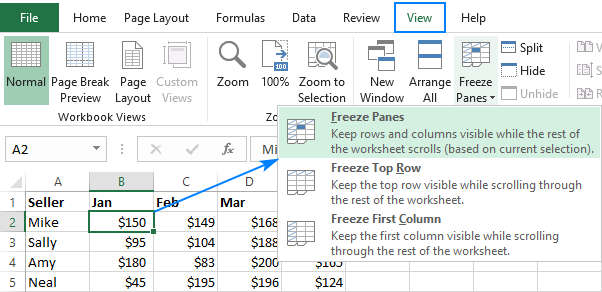
Tādējādi, ritinot uz leju un pa labi, vienmēr būs redzama tabulas virsraksta rinda un kreisākā kreisā sleja:
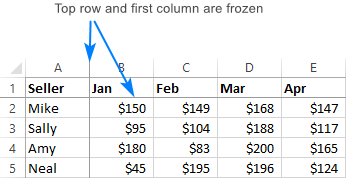
Tādā pašā veidā varat iesaldēt tik daudz rindu un kolonnu, cik vēlaties, ja vien sākat ar augšējo rindu un kreisāko kolonnu. Piemēram, lai bloķētu augšējo rindu un pirmās divas kolonnas, atlasiet šūnu C2; lai iesaldētu pirmās divas rindas un pirmās divas kolonnas, atlasiet C3 utt.
Kā atbloķēt rindas un kolonnas programmā Excel
Lai atbloķētu iesaldētās rindas un/vai kolonnas, dodieties uz Skatīt cilne, Logs grupu un noklikšķiniet uz Sasalšanas paneļi > Paneļu atsaldēšana .
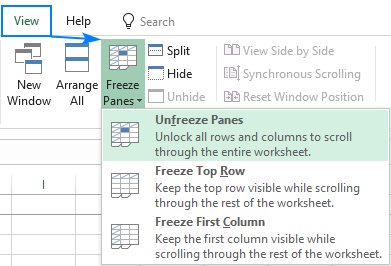
Nestrādā iesaldēšanas paneļi
Ja Sasalšanas paneļi poga jūsu darblapā ir atspējota (pelēkā krāsā), visticamāk, tas ir šādu iemeslu dēļ:
- Jūs atrodaties šūnu rediģēšanas režīmā, piemēram, ievadot formulu vai rediģējot datus šūnā. Lai izietu no šūnu rediģēšanas režīma, nospiediet taustiņu Enter vai Esc.
- Jūsu darblapa ir aizsargāta. Vispirms noņemiet darbgrāmatas aizsardzību un pēc tam iesaldējiet rindas vai kolonnas.
Citi veidi, kā bloķēt kolonnas un rindas programmā Excel
Papildus paneļu iesaldēšanai Microsoft Excel piedāvā vēl dažus veidus, kā bloķēt noteiktas lapas jomas.
Sadalīt stiklus, nevis sasaldēt stiklus
Vēl viens veids, kā iesaldēt šūnas programmā Excel, ir sadalīt darblapas apgabalu vairākās daļās. Atšķirība ir šāda:
Stiklu sasalšana ļauj saglabāt noteiktas rindas un/vai kolonnas redzamas, ritinot pa darblapu.
Stikla sadalīšana sadala Excel logu divās vai četrās zonās, kuras var ritināt atsevišķi. Ritinot vienā zonā, šūnas otrā(-ās) zonā(-ās) paliek nemainīgas.
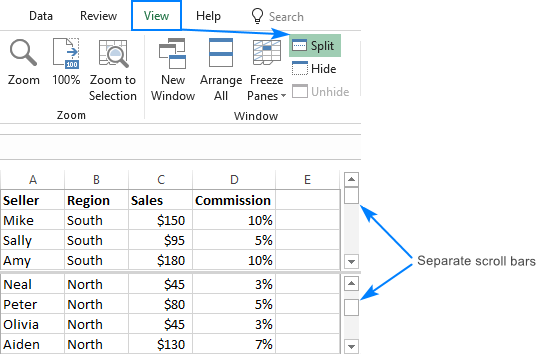
Lai sadalītu Excel logu, izvēlieties šūnas zem rindas vai pa labi no kolonnas, kurā vēlaties sadalīt, un noklikšķiniet uz pogas Split pogu uz Skatīt cilne> Logs Lai atceltu sadalīšanu, noklikšķiniet uz pogas Split vēlreiz nospiediet pogu.
Tabulu izmantošana, lai bloķētu augšējo rindu programmā Excel
Ja vēlaties, lai virsraksta rinda vienmēr būtu fiksēta augšpusē, kamēr ritiniet uz leju, pārveidojiet diapazonu par pilnfunkcionālu Excel tabulu:
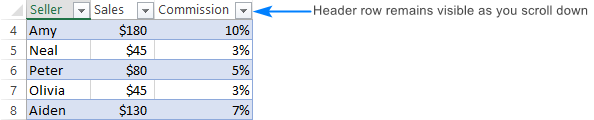
Ātrākais veids, kā izveidot tabulu programmā Excel, ir, nospiežot saīsnes taustiņu Ctl + T. Lai iegūtu vairāk informācijas, skatiet sadaļu Kā izveidot tabulu programmā Excel.
Katrā lappusē izdrukāt galvenes rindas
Ja vēlaties atkārtot augšējo rindu vai rindas katrā drukātajā lapā, pārslēdziet uz. Lapas izkārtojums cilne, Lapas iestatīšana grupa, noklikšķiniet uz Drukāt nosaukumus pogu, dodieties uz Loksnes cilne un izvēlieties Virsotnē atkārtojamās rindas . Sīki izstrādātus norādījumus var atrast šeit: Drukāt rindu un kolonnu galvenes katrā lapā.
Šādā veidā varat bloķēt rindu programmā Excel, iesaldēt kolonnu vai iesaldēt abas rindas un kolonnas vienlaicīgi. Paldies, ka izlasījāt, un ceru, ka nākamnedēļ tiksimies mūsu emuārā!

